針對中小企業簡易的文件管理需求,在Microsoft的Windows平台下有知名的SharePoint Foundation 2010,然而在Linux的平台下是否也有免費的類似解決方案呢?其實選擇也蠻多的,例如本文所要介紹的Alfresco Community 4.0功能就非常強大,可以當作是另外一個選擇。
緊接著,還會出現如圖29所示的更新檔案設定頁面。在指定上傳更新的離線檔案後,必須設定版本的更新方式,包括次要的版本(minor changes)或是主要的版本(major changes)更新。然後按下〔Upload File(s)〕按鈕,即可完成更新上傳。
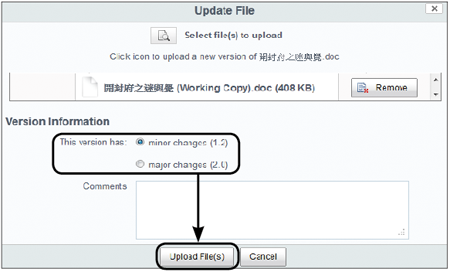 |
| ▲圖29 上傳新版本檔案。 |
對於大多數的網站使用者來說,許多的文件檔案可能不必下載只需要線上閱讀,這時候只要在前面步驟中點選文件的「View in Browser」選項連結,就可以如圖30所示在瀏覽器的窗格內直接閱讀文件內容。
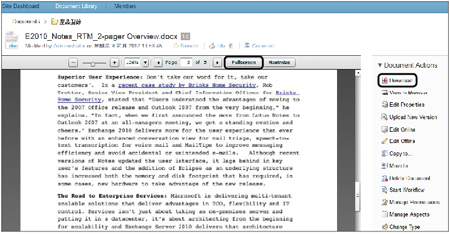 |
| ▲圖30 線上閱讀文件。 |
若想要全螢幕閱讀,就按下頁面上方的〔Fullscreen〕按鈕,當需要下載時,則點選右側的「Download」連結。
當有權限的文件檔作者或網站管理員需要檢視某文件檔案的歷史版本內容時,只要在右方功能列中找到「Version History」功能選項,便可以看到目前此檔案的版本清單,並且可以隨時對於任一版本的檔案進行下載,或者還原成為最新發布的版本。圖31所示便是進行版本還原的設定,可以選擇要還原成主要版本或是次要版本。按下〔OK〕按鈕,即可完成還原作業。
 |
| ▲圖31 版本取代。 |
在文件檔案的權限配置上,如圖32所示可以設定Contributors、Consumers、Collaborators及All Other Users四種群組的存取權限,其中又以Contributors的權限最大。
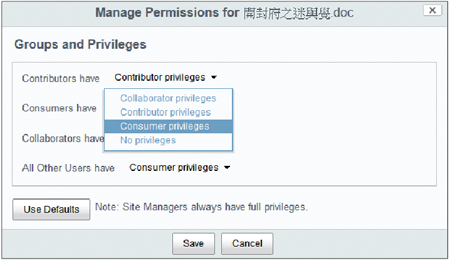 |
| ▲圖32 設定文件檔權限。 |
一般來說,在部門網站中的文件庫或檔案,通常會將All Other Users設定為【No privileges(無權限)】,因為一般網站的成員應該至少都具有Collaborators權限。
對於已刪除的檔案管理,Alfresco與SharePoint同樣都提供了好用的資源回收桶功能。如圖33所示,在「Trashcan(資源回收桶)」頁面中,可以針對任一已刪除的檔案按下〔Recover〕進行還原,若要清除整個資源回收桶內容,則按下〔Empty〕按鈕。
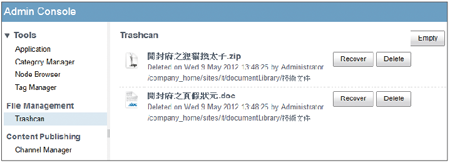 |
| ▲圖33 設定資源回收桶。 |
資料與人員搜尋
接下來是Alfresco網站中的資料搜尋,它與SharePoint同樣提供了文件檔案與人員的搜尋。
如圖34所示,在此先輸入一個「sharepoint」關鍵字並按下〔Search〕按鈕,可以發現在搜尋的結果當中有兩筆文件檔符合,一個是PDF文件檔,另一個則為DOC文件檔,而其檔案名稱皆沒有SharePoint關鍵字,這表示該文件的內容中肯定有此關鍵字。
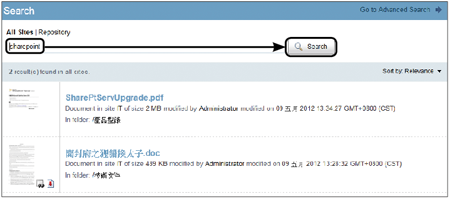 |
| ▲圖34 進行資料搜尋。 |
上述的搜尋只是最基本的,如果想要設定更進階的搜尋條件,在前一步驟中點選右上方的「Go to Advanced Search」連結。
在接著出現的進階搜尋頁面中,除了關鍵字的輸入外,還可以設定所要搜尋的文件屬性欄位,例如名稱、抬頭、說明、修改日期、修改人員。
當組織的規模越來越大時,相對地,雇用的人員就會越來越多,這時候身為專案經理的工作者,便需要針對新建立的專案進行小組成員尋找,此時可透過Alfresco的人員搜尋功能,找到符合各項專案技能需求的同仁,而這些所需的人員可能分散在不同的部門或辦公室。
如圖35所示,輸入任何的關鍵字便能迅速找到相關人員的資料,進一步只要點選人員名稱的連結,便可以檢視到該人員的完整資料與其最新狀態的訊息。
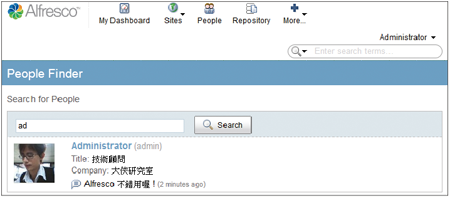 |
| ▲圖35 進行人員搜尋。 |
整合Office 2010用戶端
目前最多人使用的文書軟體是Microsoft Office,因此任何資訊入口產品的發展若能夠與其做整合,讓企業知識工作者的協同作業更加順暢,便可以增加此產品的商業價值。